VMware vSphere Client - VM Console Copy-Paste aktif etme
VMware vSphere Client’da VM Console’da işlem yaparken copy-paste aktif etmek için aşağıdaki adımları izleyiniz.
Not:VMware Tools’un kurulu olması gerekiyor ve sadece GUI’lerde çalışmaktadır.
Eğer Vmware Tools kurulu değilse verdiğim linklerden kurulumu gerçekleştirebilirsiniz.Kurulu olup olmadığını VMware vSphere Client’da sanal sunucunuza tıklayın,sağ bölmede açılan pencerenin üst sekmelerinden Summary’e giriniz.General başlığı altında VMware Tools :Not Running(Not installed) yazıyorsa kurulu değildir.
1-VMware vSphere Client üzerinden sanal sunucunuzu power-off konuma alınız.
2-Sanal sunucunuza sağ tıklayıp Edit Settings’e giriniz. Options > Advanced > General > Configuration Parameters.. ’e giriniz.
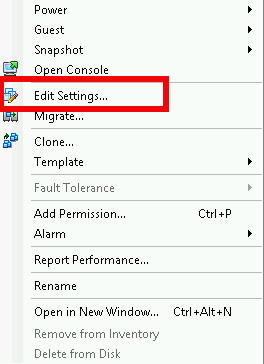
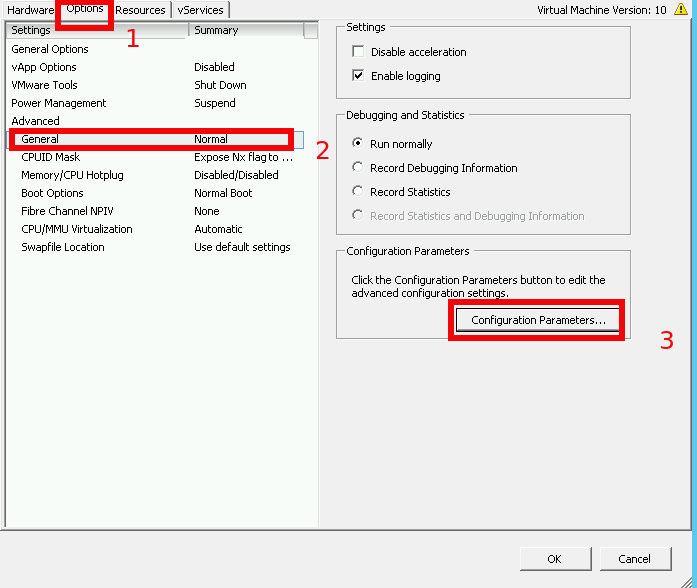
3- Açılan pencerede Name-Value sütunlarının yer aldığı yerin en sonuna Add Row butonuna tıklayarak aşağıdaki iki satırı ekleyiniz.
Name Value
isolation.tools.copy.disable False
isolation.tools.paste.disable False
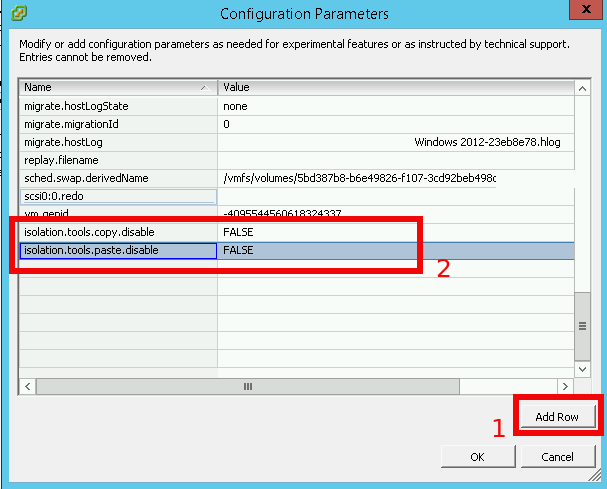
4-Açılan pencelerin hepsine OK butonuna tıklayarak kapatın. Son olarak sunucunuzu yeniden açınız. Copy-paste aktif olacaktır.
vCenter
hakkında diğer konular